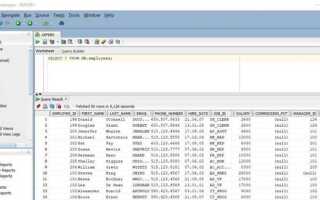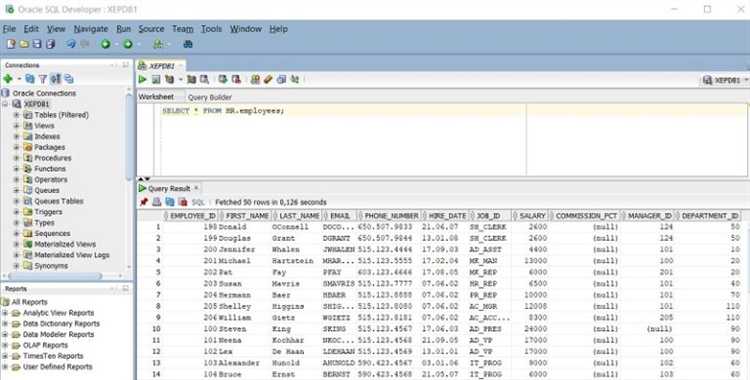
Oracle SQL Developer – это мощная и бесплатная среда разработки для работы с базами данных Oracle. Она предоставляет все необходимые инструменты для выполнения запросов, администрирования баз данных и анализа данных. Для новичков в работе с Oracle SQL Developer важно понимать, как эффективно настроить и использовать основные функции программы. В этой статье будут рассмотрены ключевые этапы работы с инструментом, начиная с установки и настройки подключения, и заканчивая выполнением SQL-запросов.
Первый шаг – это установка SQL Developer. Убедитесь, что у вас уже есть установленная версия Oracle Database или доступ к серверу базы данных. SQL Developer не требует отдельного сервера – он работает как клиентская программа, которая подключается к базе данных. Для установки программы достаточно скачать её с официального сайта и следовать инструкциям на экране. Важно помнить, что для полноценной работы с SQL Developer необходим установленный Java Runtime Environment (JRE).
Подключение к базе данных является следующим этапом. В SQL Developer для создания нового подключения нужно перейти в панель «Connections», нажать правой кнопкой мыши и выбрать «New Connection». Введите имя подключения, укажите хост, порт и SID (или сервисный идентификатор). Также потребуется указать логин и пароль для подключения к базе данных. После успешного подключения можно начать работу с запросами.
Запросы в Oracle SQL Developer выполняются в специальной вкладке «SQL Worksheet». Здесь можно писать и запускать SQL-запросы, а также работать с результатами. Для выполнения запроса достаточно нажать на кнопку «Run Statement» или использовать горячие клавиши. Результаты выполнения отображаются в нижней части окна, что позволяет легко анализировать полученные данные. Важно помнить, что SQL Developer поддерживает все стандартные операторы и функции SQL, включая выборку данных, фильтрацию и сортировку.
В работе с SQL Developer важно освоить несколько ключевых возможностей, таких как автозавершение запросов, отладка SQL-кода и использование макросов для упрощения повседневных задач. Эти функции позволяют значительно повысить продуктивность и минимизировать количество ошибок в запросах. Регулярная практика и использование встроенных подсказок SQL Developer помогут быстро освоиться с инструментом и эффективно работать с базами данных Oracle.
Установка и настройка Oracle SQL Developer на Windows
Для начала работы с Oracle SQL Developer на Windows необходимо выполнить несколько шагов. Вот пошаговая инструкция по установке и настройке этого инструмента.
Шаг 1: Скачивание Oracle SQL Developer
Перейдите на официальный сайт Oracle по адресу: https://www.oracle.com/database/technologies/appdev/sql-developer.html. Найдите раздел для скачивания Oracle SQL Developer. Убедитесь, что выбираете версию для Windows (например, «Windows 64-bit»). Также убедитесь, что у вас уже установлен Java Development Kit (JDK), так как SQL Developer требует JDK для работы. Если JDK отсутствует, его можно скачать с официального сайта Oracle.
Шаг 2: Установка SQL Developer
После того как файл скачан, распакуйте его в удобное место. Для этого нет необходимости запускать отдельный установочный файл, так как Oracle SQL Developer представляет собой портативную программу, которую можно использовать сразу после распаковки. Папка с файлом будет содержать все необходимые компоненты для работы программы.
Шаг 3: Настройка подключения к базе данных
После того как вы запустите Oracle SQL Developer, потребуется настроить подключение к базе данных Oracle. Для этого:
- Откройте SQL Developer и выберите опцию «New Connection» (Новое подключение).
- Введите имя пользователя и пароль для подключения к вашей базе данных Oracle.
- Укажите имя хоста или IP-адрес сервера, где размещена база данных, и порт подключения (по умолчанию это порт 1521).
- Убедитесь, что выбран правильный тип подключения (например, «Oracle» или «TNS» в зависимости от вашего сетевого окружения).
После этого нажмите «Test» (Проверить), чтобы убедиться в правильности настроек. Если все настроено корректно, подключение будет установлено успешно.
Шаг 4: Настройка пути к JDK
Если при запуске Oracle SQL Developer появляется ошибка, связанная с отсутствием JDK, необходимо вручную указать путь к установленному JDK. Для этого:
- Откройте файл «sqldeveloper.conf», который находится в директории установки SQL Developer (например, в папке «sqldeveloper/bin»).
- Добавьте или отредактируйте строку, указывающую путь к JDK, например: SetJavaHome C:\Program Files\Java\jdk-11.0.12.
- Сохраните изменения и перезапустите SQL Developer.
Шаг 5: Настройка интерфейса
SQL Developer предоставляет множество настроек для удобства работы. Для настройки внешнего вида и функциональности программы перейдите в меню «Tools» (Инструменты) и выберите «Preferences» (Настройки). Здесь можно настроить шрифты, темы, поведение окон и другие параметры.
Если необходимо подключиться к нескольким базам данных одновременно, можно настроить несколько подключений в левой панели. Просто добавьте новые подключения и переходите между ними по мере необходимости.
Таким образом, установка и настройка Oracle SQL Developer на Windows занимает минимум времени и позволяет сразу приступить к работе с базой данных. Правильная настройка программы и базы данных обеспечит стабильную работу и удобство в процессе разработки.
Как подключиться к базе данных с помощью Oracle SQL Developer
Для подключения к базе данных в Oracle SQL Developer необходимо выполнить несколько простых шагов. Начнем с подготовки всех нужных данных для подключения.
1. Запустите Oracle SQL Developer. Если это ваш первый запуск, убедитесь, что установлены все необходимые компоненты, такие как JDK (Java Development Kit).
2. В верхней части окна программы найдите панель «Connections» (Подключения). Щелкните правой кнопкой мыши на «Connections» и выберите «New Connection» (Новое подключение).
3. В появившемся окне введите данные для подключения:
- Connection Name (Имя подключения) – выберите любое имя, которое будет удобно для вас (например, «MyDB»).
- Username (Имя пользователя) – введите логин для подключения к базе данных.
- Password (Пароль) – введите пароль для выбранного пользователя. Если не хотите вводить пароль каждый раз, поставьте галочку «Save Password» (Сохранить пароль).
- Hostname (Имя хоста) – укажите сервер, на котором расположена база данных, например, «localhost» или IP-адрес.
- Port (Порт) – по умолчанию порт для подключения к Oracle – 1521.
- SID (Идентификатор базы данных) – это уникальный идентификатор экземпляра Oracle. Если не уверены, используйте имя сервиса, которое также может быть указано в документации или у администратора базы данных.
4. После ввода всех данных нажмите «Test» (Тестировать). Если все настроено правильно, вы увидите сообщение «Success» (Успех). В противном случае проверьте введенные данные и повторите попытку.
5. После успешного теста подключения нажмите «Connect» (Подключиться). Oracle SQL Developer подключится к базе данных, и вы сможете начать работу.
В случае использования другого типа подключения, например, через TNS, выберите в поле «Connection Type» (Тип подключения) значение «TNS» и укажите соответствующий файл tnsnames.ora. Для подключения через LDAP или Easy Connect настройка будет немного отличаться, но основные принципы остаются те же.
Помимо базового подключения, Oracle SQL Developer позволяет настроить дополнительные параметры, такие как включение шифрования при передаче данных, что полезно для обеспечения безопасности вашего соединения. Для этого можно настроить параметры в соответствующем разделе.
Основы работы с SQL-запросами в Oracle SQL Developer
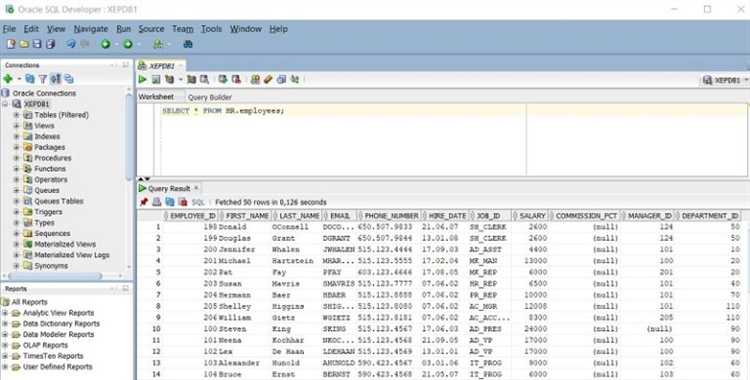
SQL-запросы в Oracle SQL Developer пишутся в SQL Worksheet (рабочая область для ввода SQL-кода). Для того чтобы начать работу, нужно подключиться к базе данных, используя данные о соединении (имя пользователя, пароль и имя сервера).
Основные виды SQL-запросов
- SELECT – для извлечения данных из таблиц.
- INSERT – для добавления новых записей.
- UPDATE – для изменения существующих данных.
- DELETE – для удаления данных.
- CREATE – для создания новых объектов базы данных (таблиц, индексов, представлений и т. д.).
Основные рекомендации для работы с запросами
- Запросы выполняются через кнопку «Run Statement» (или клавишу F9). Это позволяет выполнить выбранный фрагмент кода.
- Для выполнения нескольких запросов используйте кнопку «Run Script» (или клавишу F5), которая выполняет все запросы в одном исполнении.
- Результаты выполнения запроса отображаются в нижней панели, где можно переключаться между вкладками «Data» и «Script Output».
- Для работы с несколькими запросами можно использовать разделители запросов – символ «;» в конце каждого SQL-запроса.
Примеры SQL-запросов
- Выборка данных из таблицы:
SELECT * FROM employees;
Этот запрос извлекает все данные из таблицы «employees». Для ограничения выборки можно использовать условие WHERE.
- Добавление записи:
INSERT INTO employees (employee_id, first_name, last_name) VALUES (1, 'John', 'Doe');
Запрос добавляет нового сотрудника в таблицу «employees».
- Изменение данных:
UPDATE employees SET first_name = 'Jane' WHERE employee_id = 1;
Этот запрос изменяет имя сотрудника с ID 1 на «Jane».
- Удаление данных:
DELETE FROM employees WHERE employee_id = 1;
Запрос удаляет сотрудника с ID 1 из таблицы «employees».
Использование фильтров и сортировки
- Фильтрация данных: Условие WHERE позволяет выбирать только те строки, которые соответствуют определенным критериям.
SELECT * FROM employees WHERE department_id = 10;
- Сортировка данных: Для сортировки используйте оператор ORDER BY.
SELECT * FROM employees ORDER BY last_name ASC;
- Ограничение числа строк: Для ограничения количества возвращаемых строк используйте оператор ROWNUM или FETCH.
SELECT * FROM employees WHERE ROWNUM <= 10;
Работа с функциями и агрегатами
- Функции: SQL Developer поддерживает различные встроенные функции для работы с текстом, датами, числами.
SELECT UPPER(last_name) FROM employees;
Этот запрос преобразует фамилию в верхний регистр.
- Агрегатные функции: Для выполнения агрегатных операций используйте функции COUNT, SUM, AVG, MIN, MAX.
SELECT AVG(salary) FROM employees WHERE department_id = 10;
Этот запрос вычисляет среднюю зарплату сотрудников в департаменте с ID 10.
Работа с подзапросами
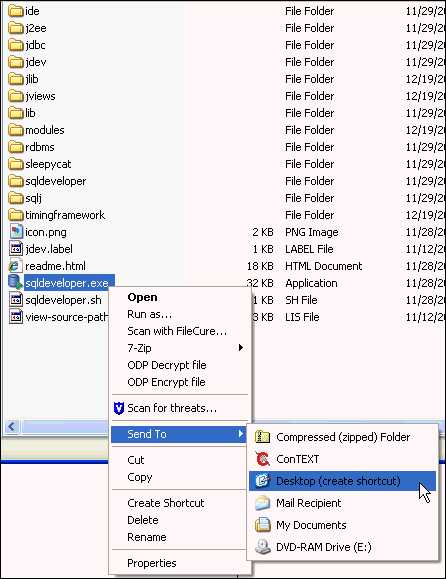
- Подзапросы в SELECT: Подзапросы могут быть использованы внутри основного запроса для получения данных из других таблиц.
SELECT first_name, last_name FROM employees WHERE department_id = (SELECT department_id FROM departments WHERE department_name = 'IT');
- Подзапросы в WHERE: Использование подзапроса в WHERE позволяет более гибко фильтровать данные.
SELECT * FROM employees WHERE employee_id IN (SELECT employee_id FROM projects WHERE project_name = 'Project X');
Основные ошибки и их исправление
- Ошибка в синтаксисе: Часто возникает ошибка из-за неверного использования запятых, скобок или неправильного написания SQL-операторов. Всегда проверяйте правильность написания SQL-запроса.
- Неиспользуемые данные: Если запрос возвращает слишком много строк, используйте ограничение по числу строк или фильтрацию.
- Ошибка в соединении: Если соединение с базой данных не установлено, убедитесь, что параметры подключения (пользователь, пароль, хост) указаны правильно.
Использование встроенных инструментов для отладки SQL-кода
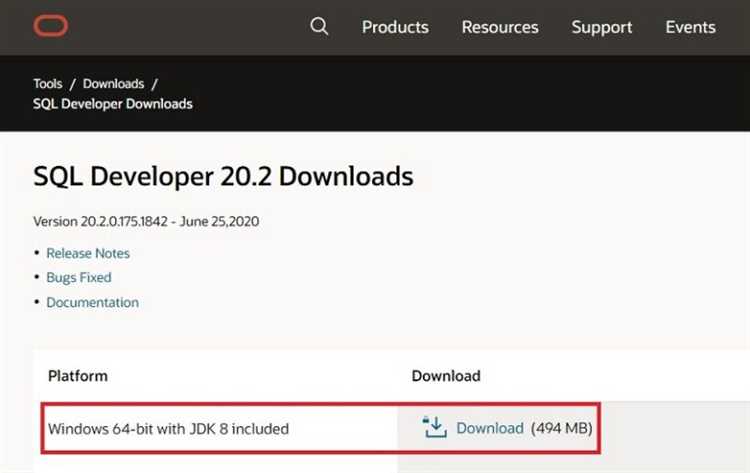
Oracle SQL Developer предоставляет несколько инструментов для эффективной отладки SQL-кода. Эти инструменты позволяют разработчикам выявлять ошибки и оптимизировать запросы на всех этапах их выполнения. Основные возможности для отладки включают использование плана выполнения запроса, автоматическое логирование ошибок и пошаговую отладку с использованием процедуры PL/SQL.
Первым инструментом, который стоит освоить, является план выполнения запроса. Для анализа и оптимизации запросов откройте вкладку "Execution Plan", чтобы получить информацию о том, как база данных планирует выполнить ваш запрос. Этот инструмент помогает увидеть, какие индексы используются, и выявить возможные узкие места. Для сложных запросов важно следить за такими параметрами, как "Cost", "Cardinality" и "Io Cost", чтобы оценить, какие части запроса можно оптимизировать.
Для отладки запросов можно использовать логирование ошибок, которое включается в SQL Developer через вкладку "Log". Включив режим детального логирования, вы получаете полную информацию о выполнении запроса, включая ошибочные сообщения, время выполнения и другие параметры. Это особенно полезно для выявления проблем с соединениями, синтаксическими ошибками или ограничениями в данных.
Если вы работаете с PL/SQL кодом, одним из наиболее полезных инструментов является возможность пошаговой отладки. В SQL Developer предусмотрен режим отладки для процедур и функций PL/SQL. Для этого необходимо установить точку останова, запустить процедуру в режиме отладки и следить за выполнением каждого шага. Вы можете просматривать значения переменных, состояние курсоров и делать паузы для более детального анализа логики выполнения кода.
Еще одним важным инструментом является SQL Tuning Advisor, который помогает анализировать запросы с точки зрения производительности. Этот инструмент рекомендует изменения, которые могут ускорить выполнение запросов, такие как создание дополнительных индексов или изменение структуры запроса. Регулярное использование SQL Tuning Advisor помогает поддерживать производительность базы данных на высоком уровне.
Кроме того, в Oracle SQL Developer есть возможность выполнять запросы в режиме параллельного выполнения, что полезно при работе с большими объемами данных. Включив этот режим, можно проверить, как запрос будет работать при наличии нескольких потоков выполнения, что полезно для масштабирования производительности.
Не забывайте использовать возможность включения профайлера для отслеживания времени выполнения различных частей кода. Это поможет вам быстрее выявлять участки кода, которые занимают больше всего времени, и оптимизировать их для повышения общей производительности.
Как работать с графическим интерфейсом для управления схемами и объектами
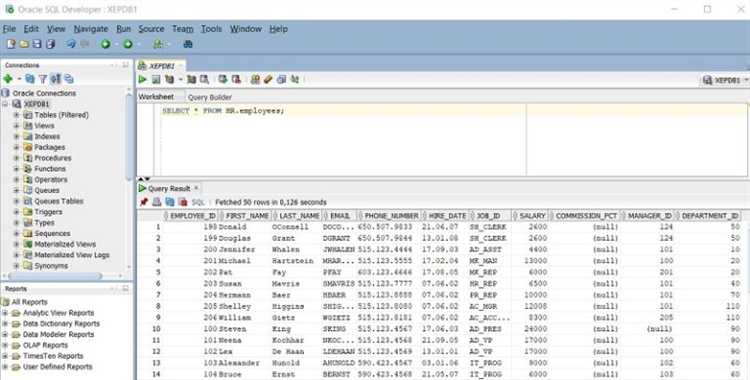
Графический интерфейс Oracle SQL Developer предоставляет удобные инструменты для работы с базой данных, упрощая задачи администрирования и разработки. Для управления схемами и объектами вам нужно освоить несколько ключевых функций и возможностей этого интерфейса.
После подключения к базе данных откроется окно "Connections", где вы можете выбрать нужное подключение. Слева в панели "Connections" отображаются все схемы, а также связанные с ними объекты (таблицы, представления, процедуры и т. д.). Для работы с объектами достаточно кликнуть по схеме или объекту, чтобы открыть детальную информацию.
Чтобы создать новый объект (например, таблицу или представление), щелкните правой кнопкой мыши по схеме в панели "Connections" и выберите пункт "New". Далее в контекстном меню выберите тип объекта, который хотите создать. Появится диалоговое окно, где нужно указать все необходимые параметры (имя, тип данных, ограничения и т. д.).
Для редактирования существующих объектов кликните правой кнопкой по объекту в панели "Connections" и выберите пункт "Edit". В открывшемся окне можно внести изменения в структуру объекта, например, изменить тип столбца, добавить новые ограничения или индексы.
Важной функцией является возможность выполнения SQL-запросов через графический интерфейс. В верхней части окна находится вкладка "SQL Worksheet", где можно писать и выполнять запросы. Вы можете использовать этот инструмент для поиска объектов, создания новых или анализа данных в существующих таблицах. Все выполненные запросы можно сохранять в файл для дальнейшего использования.
Для просмотра и управления данными объектов используйте вкладку "Data", доступную после выбора таблицы или представления. Здесь можно выполнять такие действия, как добавление, изменение или удаление строк, а также фильтрация и сортировка данных.
Не забывайте, что для эффективного управления базой данных важно использовать возможности фильтрации и поиска. В окне "Connections" можно настроить фильтрацию по имени объекта или типу данных, что ускоряет работу с большим количеством объектов.
Также стоит обратить внимание на возможность управления зависимостями между объектами. В контекстном меню объектов есть пункт "Dependencies", который позволяет увидеть, какие другие объекты используют выбранный объект, а также какие объекты зависят от него. Это особенно полезно при изменении структуры базы данных, чтобы избежать нарушения целостности данных.
Вопрос-ответ:
Что такое Oracle SQL Developer и как его установить?
Oracle SQL Developer — это бесплатный инструмент для работы с базами данных Oracle, предназначенный для выполнения SQL-запросов, разработки и тестирования приложений. Чтобы установить SQL Developer, нужно сначала скачать его с официального сайта Oracle, затем распаковать архив в удобную папку. Установка не требует особых настроек, но необходимо убедиться, что на вашем компьютере установлен JDK (Java Development Kit), так как SQL Developer работает на Java. После распаковки достаточно запустить исполняемый файл SQLDeveloper.exe (для Windows) или SQLDeveloper (для других операционных систем).
Как создать подключение к базе данных в Oracle SQL Developer?
Для создания подключения в Oracle SQL Developer нужно выполнить несколько простых шагов. В верхней части окна программы найдите панель «Connections» и кликните правой кнопкой мыши, выбрав «New Connection». В появившемся окне укажите имя подключения, тип базы данных (например, Oracle), а затем введите данные для подключения: имя пользователя, пароль и хост (например, IP-адрес или имя сервера). После этого можно протестировать подключение, нажав кнопку «Test». Если все параметры указаны верно, появится сообщение о успешном соединении, и вы сможете сохранить настройки.
Как выполнить SQL-запрос в Oracle SQL Developer?
В Oracle SQL Developer выполнение SQL-запроса — это достаточно простой процесс. Откройте новое окно SQL (кликнув по значку с изображением страницы или через меню «File» -> «New» -> «SQL Worksheet»). В открывшемся окне напишите свой запрос, например, «SELECT * FROM employees;». После этого для выполнения запроса нажмите на зеленую кнопку «Run Statement» или используйте горячие клавиши Ctrl+Enter. Результаты запроса будут отображены в нижней части экрана. Если запрос возвращает несколько строк данных, они будут представлены в виде таблицы.
Как работать с результатами запроса в Oracle SQL Developer?
После выполнения SQL-запроса, результаты обычно отображаются в нижней части окна в табличной форме. Здесь можно увидеть все строки и столбцы, которые были возвращены запросом. Чтобы работать с результатами, можно использовать разные функции: сортировка данных (кликнув по заголовкам столбцов), экспорт в другие форматы (например, CSV или Excel) с помощью правого клика по результатам и выбора «Export». Также можно редактировать данные прямо в таблице, если запрос был на изменение данных (INSERT, UPDATE, DELETE), но для этого нужно иметь соответствующие привилегии.
Как управлять объектами базы данных через Oracle SQL Developer?
Oracle SQL Developer предоставляет удобный интерфейс для работы с различными объектами базы данных: таблицами, представлениями, индексами и т. д. Для управления объектами нужно сначала подключиться к базе данных, а затем в панели «Connections» развернуть нужную схему (schema), где будут отображаться все объекты. Чтобы создать новый объект (например, таблицу), достаточно кликнуть правой кнопкой мыши по «Tables» и выбрать «New Table». После этого откроется окно для ввода структуры таблицы: имена столбцов, их типы данных и другие характеристики. Аналогично можно работать с другими объектами: создавать, изменять и удалять их с помощью контекстного меню.
Как подключиться к базе данных через Oracle SQL Developer?
Для подключения к базе данных в Oracle SQL Developer нужно выполнить несколько шагов. Сначала откройте программу и выберите в верхней панели "Подключения". Затем в появившемся окне нажмите на значок плюса для создания нового подключения. Введите имя подключения, имя пользователя и пароль для вашей базы данных. Укажите тип соединения, например, "TNS" или "Сетевое". После заполнения всех необходимых полей, нажмите "Тестировать", чтобы проверить успешность соединения. Если все настройки правильные, нажмите "Подключить". Теперь вы можете работать с базой данных, выполнять запросы и управлять объектами.